Kreativitet behöver ofta bara en liten knuff. När du redigerar en bild kan den rätta färgtonen vara avgörande för att förändra atmosfären. Med några få handgrepp i Photoshop kan du genom riktad färganvändning påverka stämningen i dina karaktärsporträtt avsevärt. I den här vägledningen visar jag dig hur du med enkla tekniker för färgjustering och -tillämpning kan uppnå imponerande resultat.
Viktigaste insikterna
- Färgdesign påverkar bildstämningen avsevärt.
- Genom att använda lager och masker kan du göra precisa justeringar.
- Kreativa färgövergångar kan ge bildkompositionen djup och intressanta accenter.
Steg-för-steg-guide
Steg 1: Skapa ett nytt lager för sol ljuseffekter
Börja med att skapa ett nytt tomt lager som du kallar „Solsken“. Detta lager kommer att användas senare för färgtonen. Välj inte bara vitt, utan sikta på en djup orange. Målet är att hitta en livfull och tilltalande färg som är både stark och harmonisk. Se till att den orange färgen är mättad för att uppnå bästa effekt.
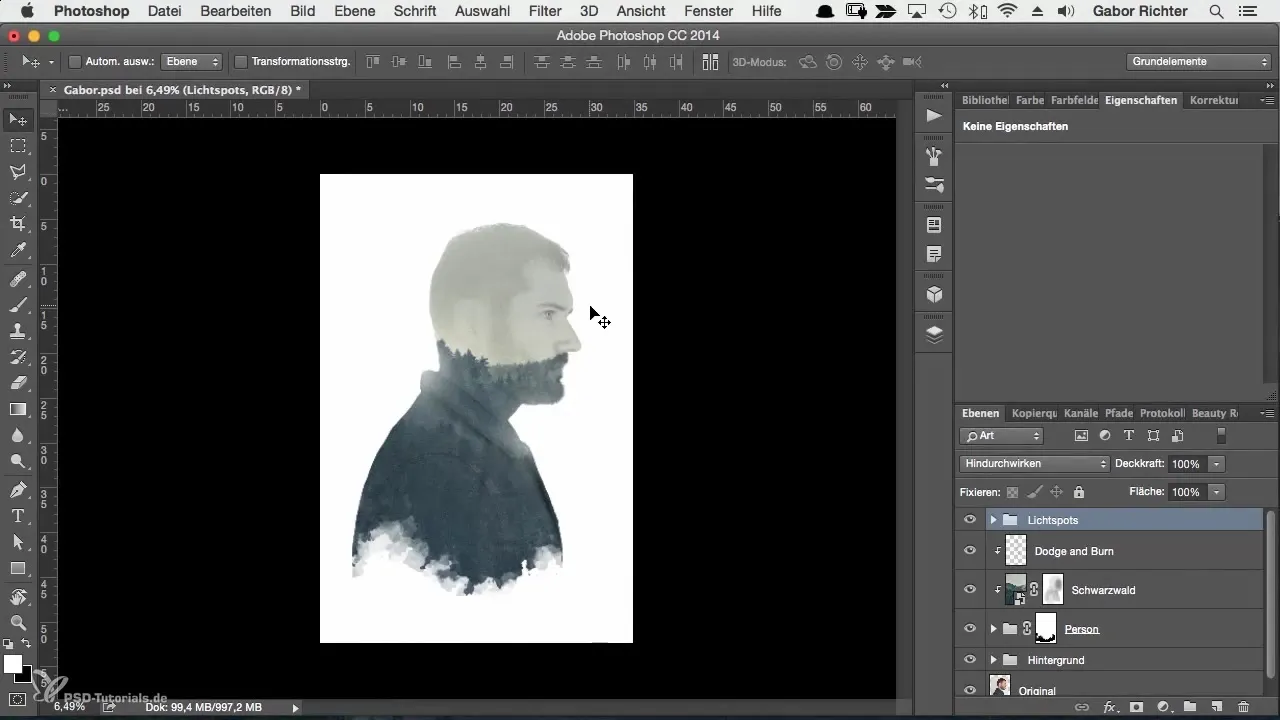
Steg 2: Justera storlek och position av ljuseffekten
När du har valt färgen, måla en liten punkt för effekten. Ändra storleken på denna punkt och positionera den så att den pekar över huvudet på porträttet. För att säkerställa att effekten bara tillämpas på huvudområdet måste du flytta lagret under ljuspunktens lager och ställa in det som en klippmask. Detta säkerställer att färgändringarna bara är synliga i det önskade området.
Steg 3: Justera opacity och blandningsläge
För att justera intensiteten av ljuspunktet, experimentera med lagrets opacity. Minska den till cirka 30% för att få bilden att framstå som mer harmonisk. Ofta kan bildredigering förbättras genom att välja rätt blandningsläge. Blandningsläget „Negativ Multiplicera“ erbjuder ofta en strålande effekt som framhäver ljuseffekterna väl.
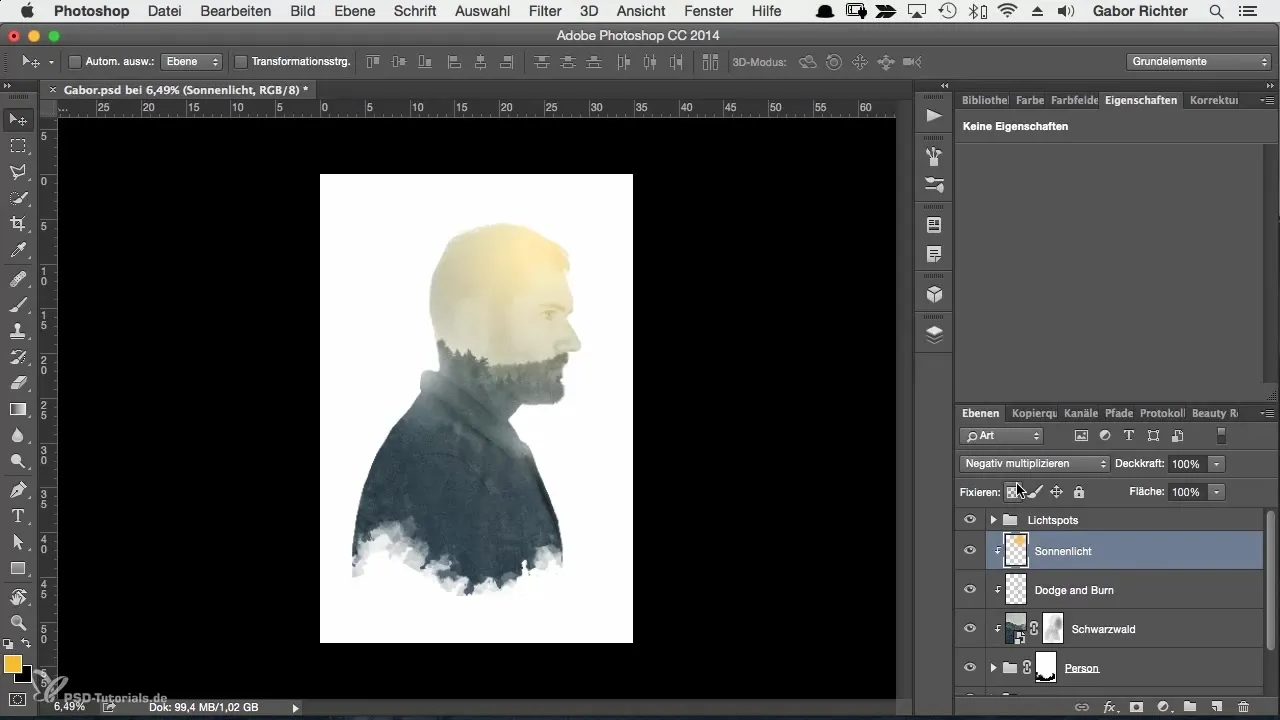
Steg 4: Justera färger med övergångslager
Om du vill få in ännu mer färg, kan du bli kreativ genom att använda övergångslager. Gå till justeringslagren och välj alternativet „Övergång“. Om en klippmask automatiskt skapas för detta lager är det mycket hjälpsamt, annars kan du lägga till den manuellt. Ställ in blandningsläget på „Mjukt ljus“ för att uppnå en smidig övergång av färger.
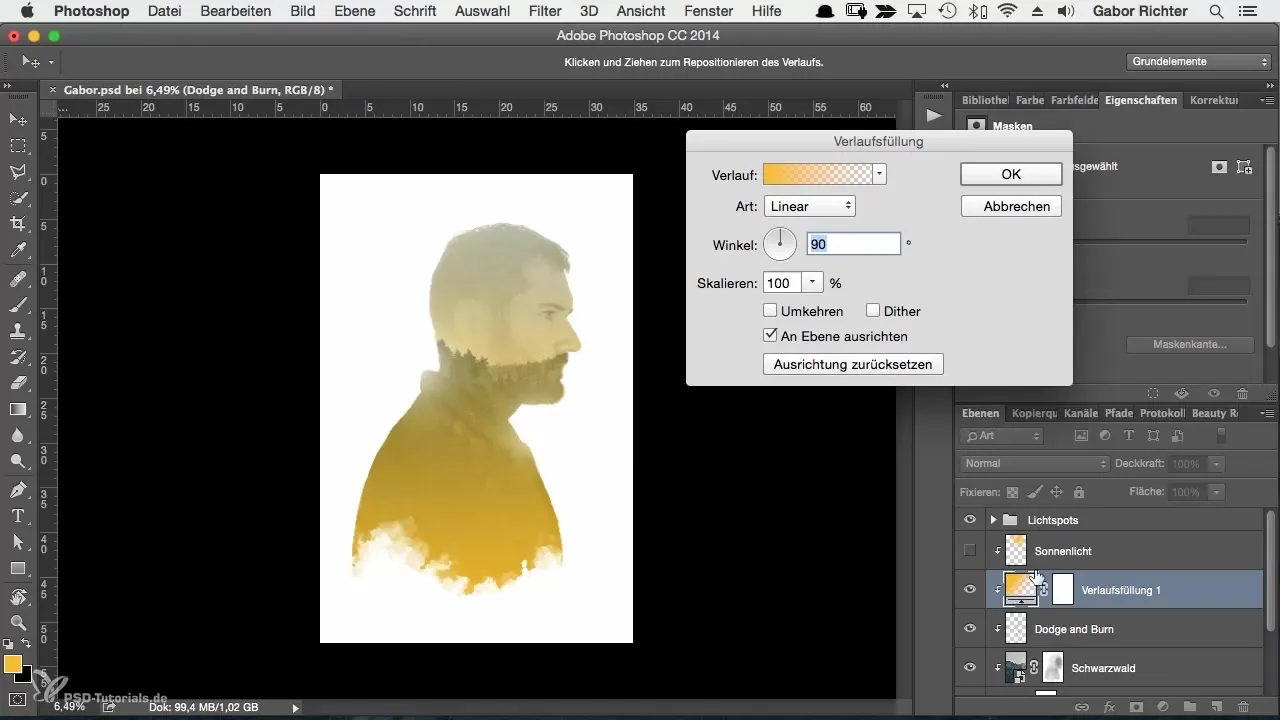
Steg 5: Justera övergång och välja färger
Dubbels klicka på övergångslagret för att ändra inställningarna. Ställ in vinkeln så att övergången går från övre högra till nedre vänstra för att ange den önskade färdriktningen. Här kan du välja från en mängd förinställningar. Experimentera med olika färgövergångar som du kan använda i dina bilder. Detta öppnar upp för otaliga kreativa möjligheter, särskilt för bilder av vackra landskap eller speciella ögonblick.
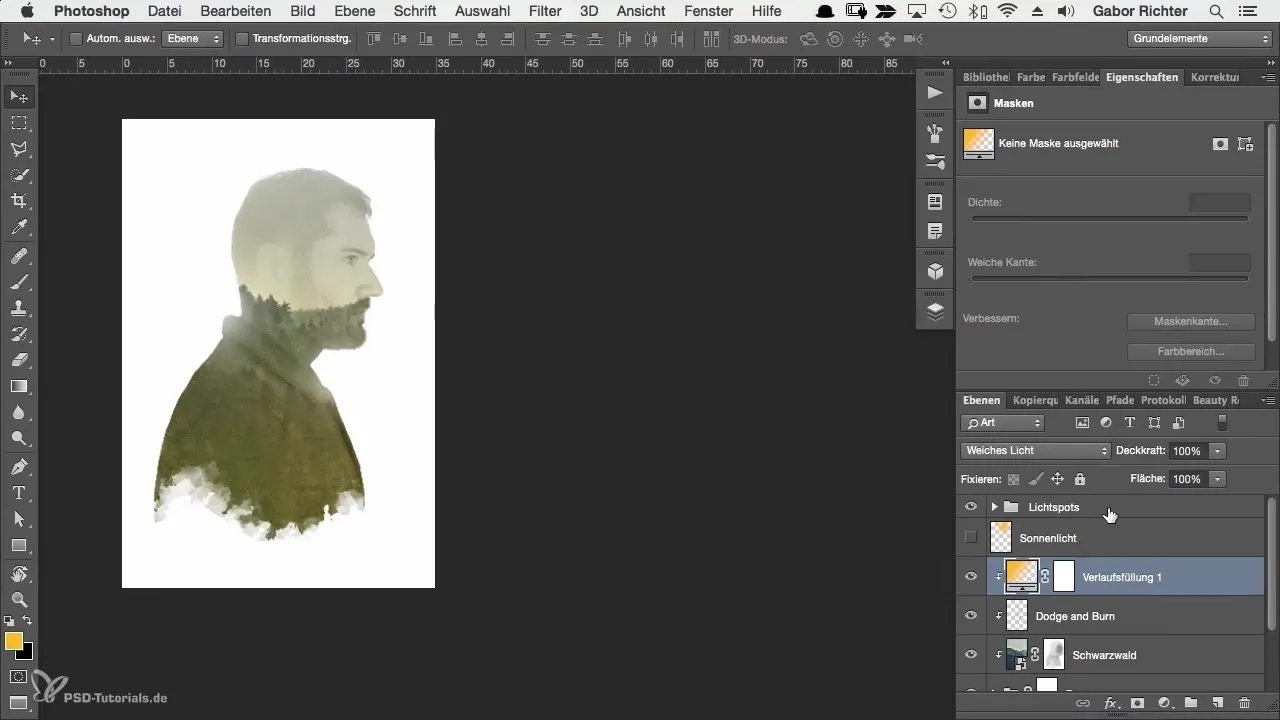
Steg 6: Sista justeringar och personlig touch
Om du har hittat en övergång som du verkligen gillar, men vissa färger stör dig, tveka inte att göra ändringar. Du kan helt anpassa färgerna i övergången efter dina önskemål, vare sig det är genom att byta från grön till röd eller blå. Det som är coolt med denna metod är flexibiliteten – testa olika kombinationer och upptäck vad som passar bäst för din bild.
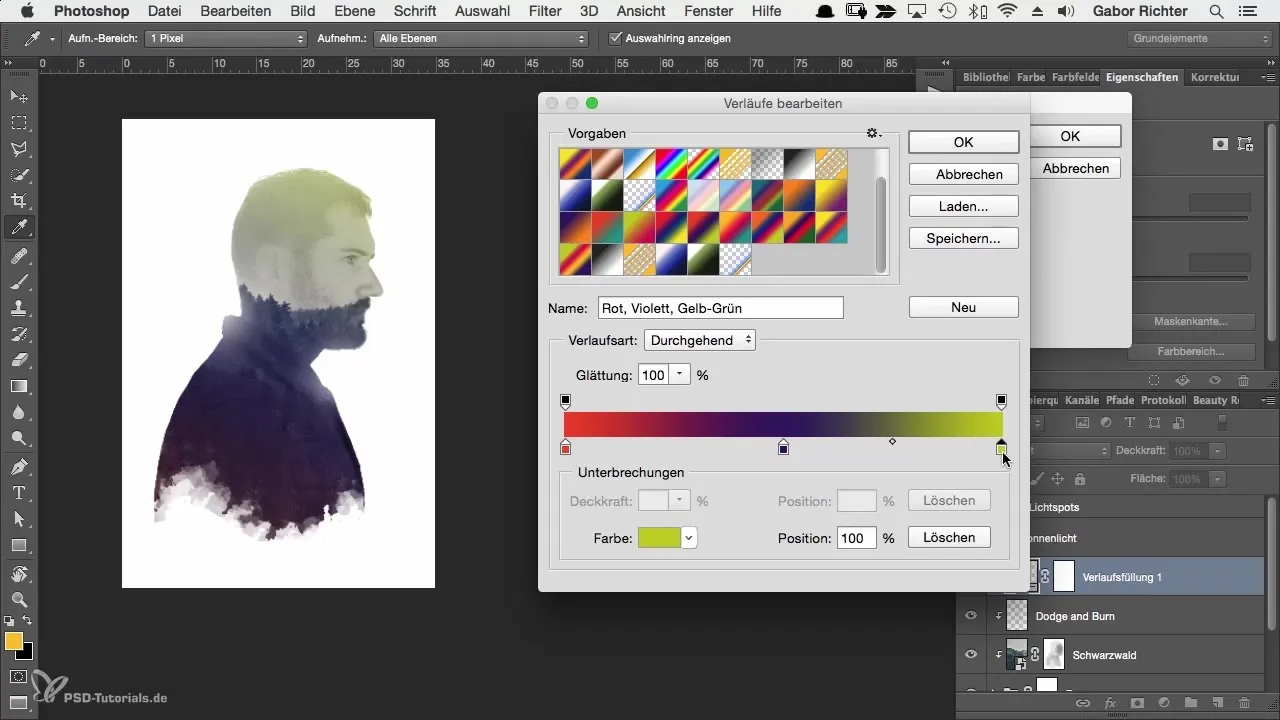
Steg 7: Slutlig granskning
Innan du avslutar projektet, ta en sista titt på din bild. Fundera på om du är nöjd med färgtonen eller om du vill göra ytterligare en justering. I mitt fall har jag beslutat att stanna med sol ljuseffekten och jag är mycket nöjd med resultatet.
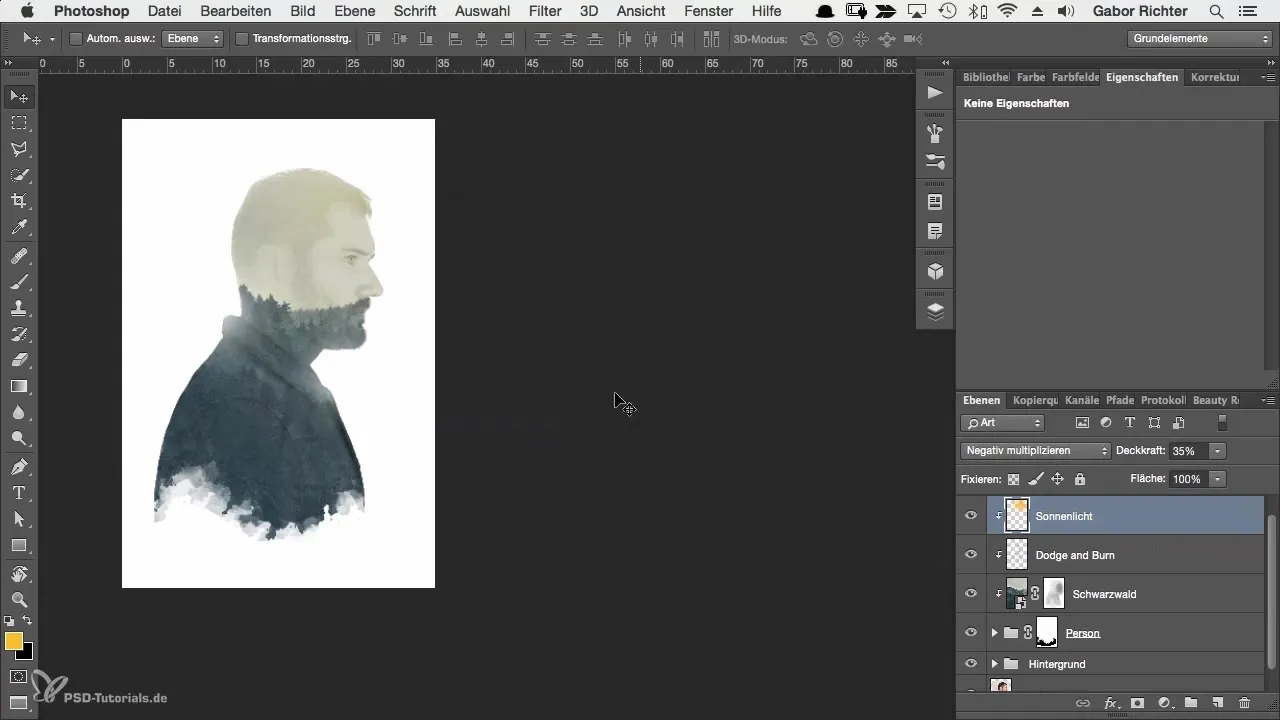
Sammanfattning
I denna guide har du lärt dig hur du genom strategisk färgval och kreativ användning av lager och masker effektivt kan förbättra stämningen i dina karaktärsporträtt. Med metoderna för tillämpning av ljus- och övergångsfärger är du nu i stånd att uppnå konstnärliga och tilltalande resultat.
Vanliga frågor
Hur kan jag justera färgerna i min bild bättre?Använd nya lager och ändra färgerna genom att måla eller justera övergångar.
Vad är den bästa metoden för att sätta ljus accent?Att arbeta med ett nytt lager och använda blandningslägen som „Negativ Multiplicera“ ger ofta strålande effekter.
Kan jag ändra övergångar efteråt?Ja, du kan när som helst justera övergångsinställningarna och experimentera med olika färger.
Är det nödvändigt att justera opacity?Ja, justeringen av opacity hjälper till att styra intensiteten av ljuseffekter och kan göra hela bilden mer harmonisk.

